Come visualizzare e controllare i lavori Cron WordPress
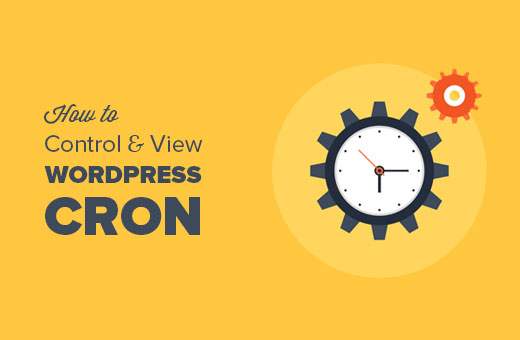
Di recente, uno dei nostri lettori ha chiesto se fosse possibile visualizzare e controllare il sistema cron di WordPress nel dashboard. Cron è una tecnologia per eseguire attività pianificate sul server web. WordPress viene fornito con il proprio cron integrato che gli consente di eseguire attività pianificate come il controllo degli aggiornamenti, la pubblicazione di post delle pianificazioni, ecc. In questo articolo, mostreremo come visualizzare e controllare i lavori cron di WordPress.
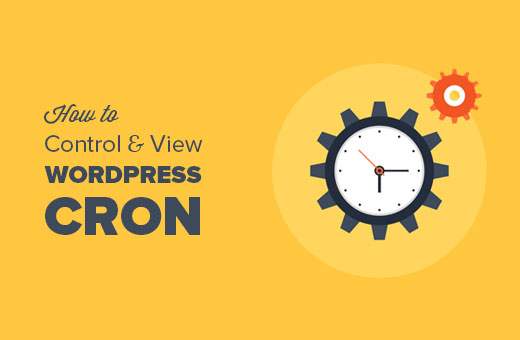
Cos'è WordPress Cron? Come funziona?
Cron è un termine tecnico utilizzato per i comandi da eseguire in orari pianificati oa intervalli regolari. La maggior parte dei server Web la utilizzano per mantenere il server ed eseguire attività pianificate.
WordPress viene fornito con un proprio sistema cron che consente di eseguire attività pianificate. Ad esempio, controllare gli aggiornamenti, eliminare vecchi commenti dal cestino, ecc.
I plugin possono anche usarlo per eseguire attività specificate dall'utente.
Ad esempio, il tuo plug-in di backup di WordPress può utilizzare cron di WordPress per creare automaticamente i backup a una data pianificazione.
L'uso irresponsabile di cron di WordPress da parte dei plugin può rallentare il tuo sito web. Specialmente, se si è in hosting condiviso.
Se un plug-in esegue spesso attività a uso intensivo di risorse, è necessario identificare il problema e correggerlo.
Diamo un'occhiata a come visualizzare e controllare il sistema cron di WordPress senza scrivere alcun codice.
Visualizza e controlla il sistema WordPress Cron
La prima cosa che devi fare è installare e attivare il plugin WP Crontrol. Per ulteriori dettagli, consulta la nostra guida passo passo su come installare un plug-in di WordPress.
Dopo l'attivazione, è necessario visitare Strumenti »Cron Events pagina per controllare le impostazioni di cron.

Verrà visualizzato un elenco di tutti gli eventi cron programmati per l'esecuzione sul tuo sito utilizzando il sistema cron di WordPress.
Nella prima colonna, vedrai il nome del gancio che esegue il cron.
I nomi degli hook di solito ti danno un suggerimento su cosa fa questo particolare evento.
La maggior parte degli hook di WordPress predefiniti iniziano con un prefisso wp_, come wp_update_plugins, wp_update_themes, ecc..
I tuoi plugin WordPress possono o meno usare i loro prefissi per i loro ganci. Ad esempio, yoast seo utilizza prefisso wpseo_.
Potrai anche vedere quando verrà eseguito un cron successivo e l'intervallo di tempo tra la prossima esecuzione.
L'ultima colonna dell'elenco consente di modificare, eliminare o eseguire un evento cron.
Importante: Fai molta attenzione a ciò che fai con gli eventi di cron e non eliminare mai un evento cron di WordPress predefinito.
Supponiamo ora di vedere un evento cron creato da un plug-in di WordPress che richiede abbastanza risorse.
Innanzitutto, dovresti controllare le impostazioni del plugin per vedere se esiste un'opzione per controllarlo da lì. Se non lo è, puoi fare clic sul link "Modifica" accanto all'evento cron per cambiarlo.

Cliccando sul pulsante Modifica si aprirà la scheda 'Modifica evento cron' in basso.
Qui puoi cambiare la frequenza di esecuzione dell'evento.

Una volta che hai finito, fai clic sul pulsante Salva modifiche per salvare le tue impostazioni.
Aggiungere i tuoi propri eventi Cron in WordPress
Il plug-in Controllo WP semplifica l'aggiunta di processi cron a WordPress. Basta visitare Strumenti »Cron Events pagina e scorri verso il basso fino alla scheda "Aggiungi evento cron".

Per prima cosa devi fornire un nome per il tuo evento cron. I nomi degli hook non possono contenere spazi o caratteri speciali.
Se la funzione che si desidera eseguire richiede argomenti, è possibile fornire tali argomenti.
Successivamente, devi dire a WordPress quando eseguire la cron la prossima volta. Puoi inserire 'adesso' che attiverà cron immediatamente, 'domani', '+2 giorni' o '25 -02-2020 12:34:00 '.
Infine, è necessario selezionare un programma. È possibile selezionare ogni ora, due volte al giorno, ogni giorno o una volta alla settimana. Puoi anche renderlo un evento non ripetuto.
Una volta terminato, fai clic sul pulsante Aggiungi evento cron per salvare le modifiche.
Noterai che il tuo evento cron apparirà nella lista degli eventi.
Tuttavia, attualmente non fa nulla perché non hai detto a WordPress cosa fare quando questo evento viene attivato.
Dovrai aggiungere il tuo hook e una funzione che viene eseguita quando viene attivato l'hook cron.
add_action ('wpb_custom_cron', 'wpb_custom_cron_func'); function wpb_custom_cron_func () wp_mail ('[email protected]', 'email automatica', 'email programmata automatica da WordPress per testare cron'); Non dimenticare di usare il tuo indirizzo email.
Questa funzione ti invia semplicemente un'email di prova quando viene eseguito cron. Ora puoi scorrere la pagina e fare clic sul link "Esegui ora" accanto all'evento cron per testarlo.
Nota: L'utilizzo di cron richiede una programmazione di livello intermedio e competenze di sviluppo di WordPress.
Questo è tutto ci auguriamo che questo articolo ti abbia aiutato a imparare come visualizzare e controllare i lavori cron di WordPress. Potresti anche voler vedere la nostra guida definitiva per accelerare WordPress e aumentare le prestazioni.
Se questo articolo ti è piaciuto, ti preghiamo di iscriverti al nostro canale YouTube per le esercitazioni video di WordPress. Puoi anche trovarci su Twitter e Facebook.


